Bekræft Gate.io - Gate.io Denmark - Gate.io Danmark
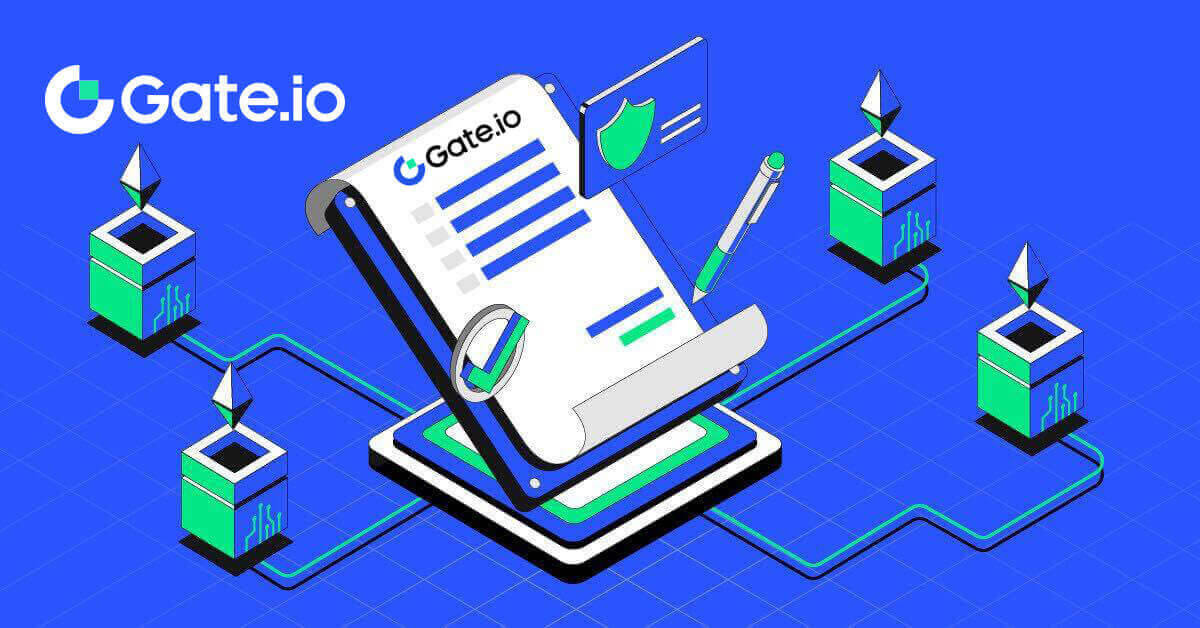
Hvad er KYC Gate.io?
KYC står for Know Your Customer, og lægger vægt på en grundig forståelse af kunder, herunder verifikation af deres rigtige navne.
Hvorfor er KYC vigtigt?
- KYC tjener til at styrke sikkerheden for dine aktiver.
- Forskellige niveauer af KYC kan låse op for forskellige handelstilladelser og adgang til finansielle aktiviteter.
- At udfylde KYC er afgørende for at hæve den enkelte transaktionsgrænse for både køb og tilbagetrækning af midler.
- Opfyldelse af KYC-krav kan forstærke fordelene fra futuresbonusser.
Hvordan fuldfører man identitetsbekræftelse på Gate.io? En trin-for-trin guide
Identitetsbekræftelse på Gate.io (hjemmeside)
1. Klik på ikonet [Profil] og vælg [Individuel/Entitetsbekræftelse]. 2. Vælg [Identitetsbekræftelse] , og klik på [Bekræft nu]. 3. Udfyld alle oplysningerne nedenfor, og klik på [Næste]. 4. Upload dit ID-kortbillede og klik på [Fortsæt]. 5. Til sidst skal du vælge den måde, du vil gøre ansigtsgenkendelsen på , og klik på [Fortsæt] for at afslutte processen. 6. Herefter er din ansøgning indsendt. Vent i 2 minutter til gennemgang, og din konto er blevet bekræftet.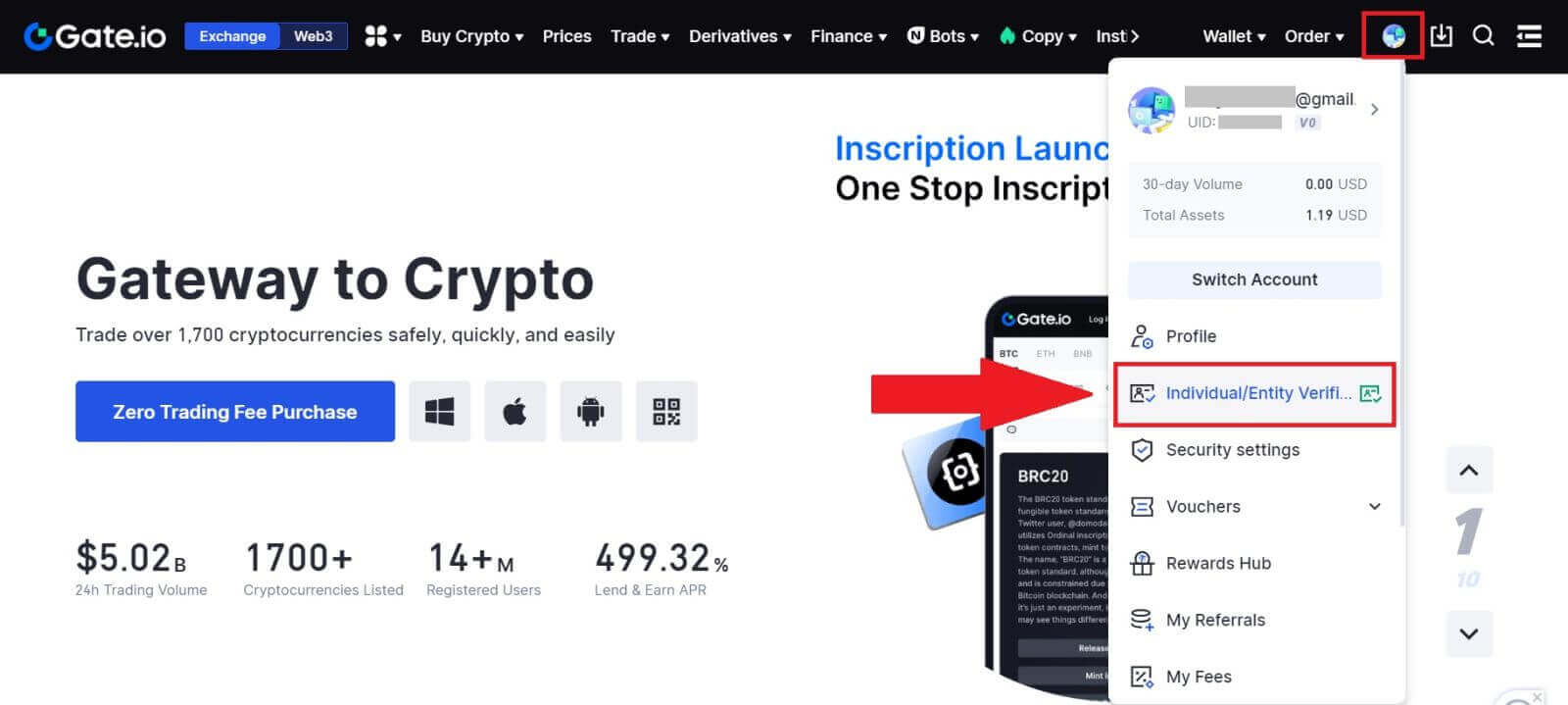
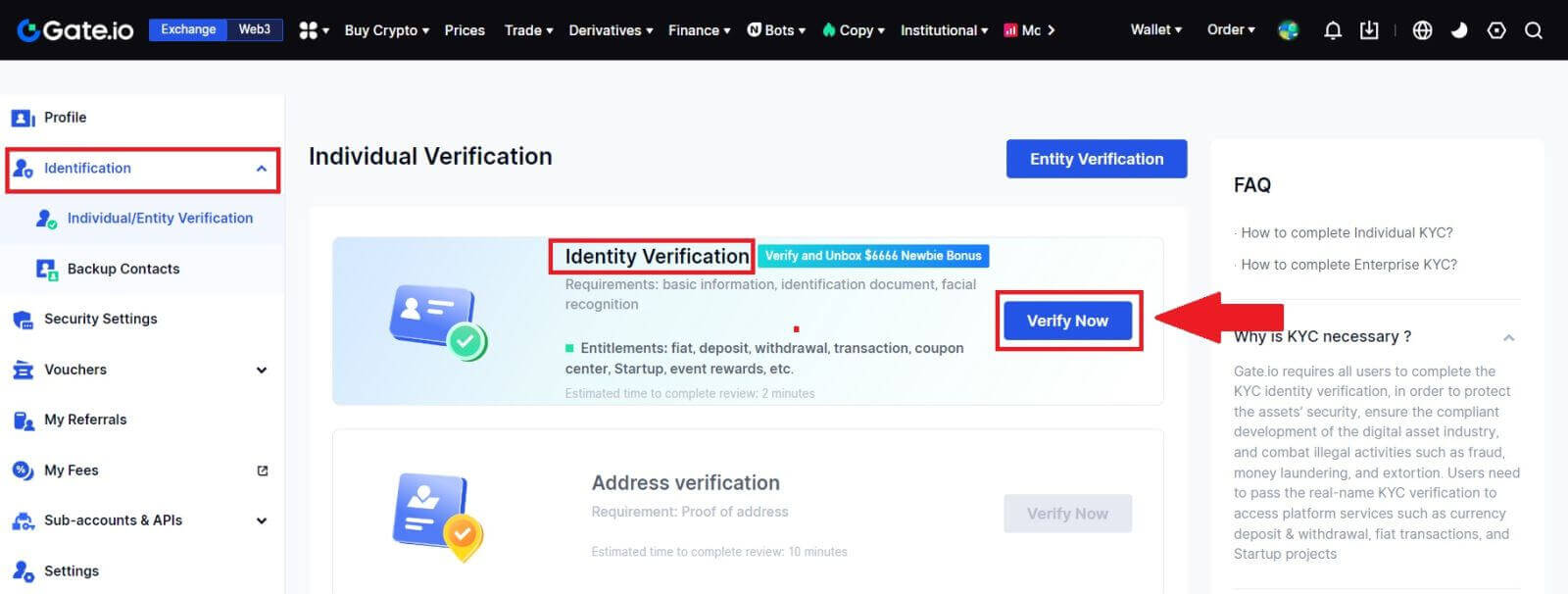
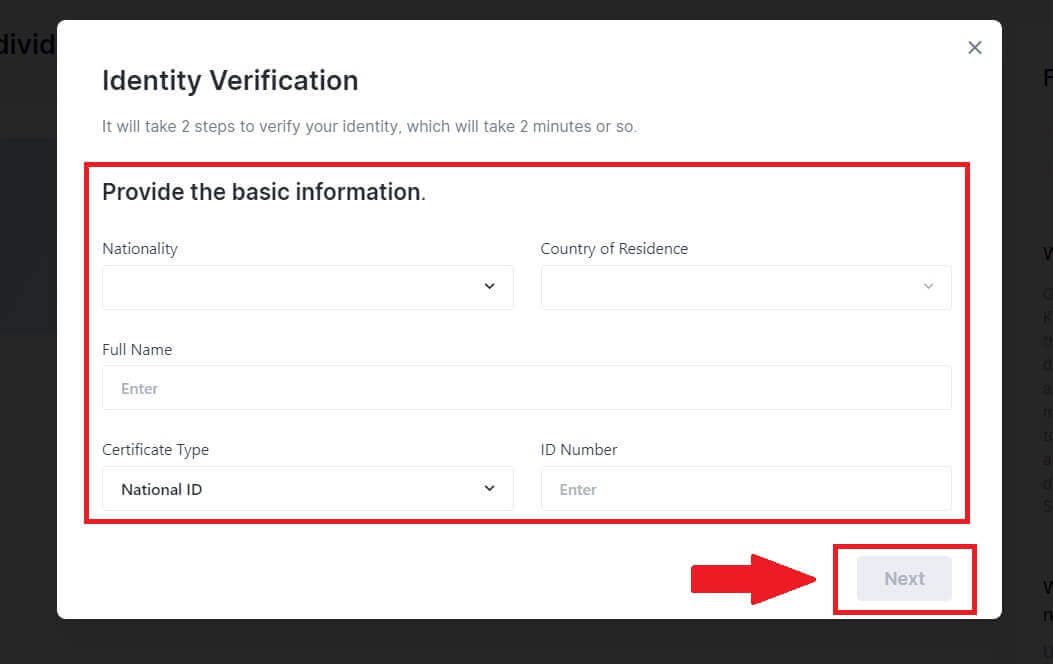
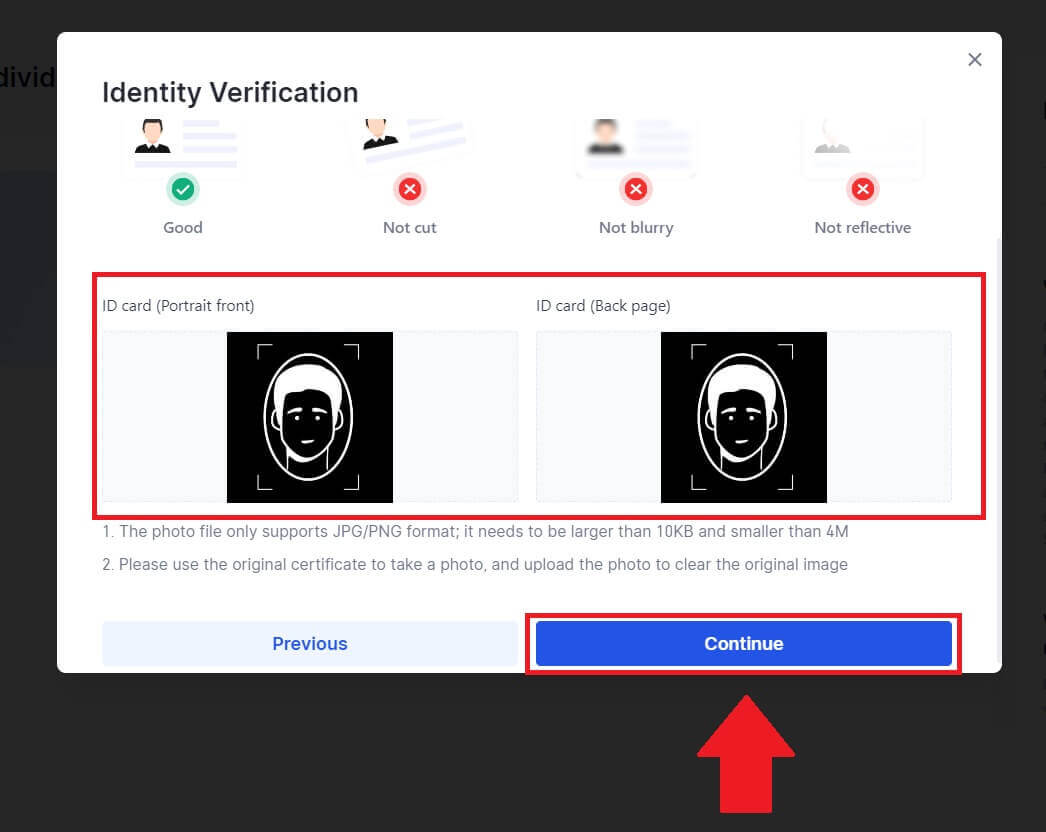
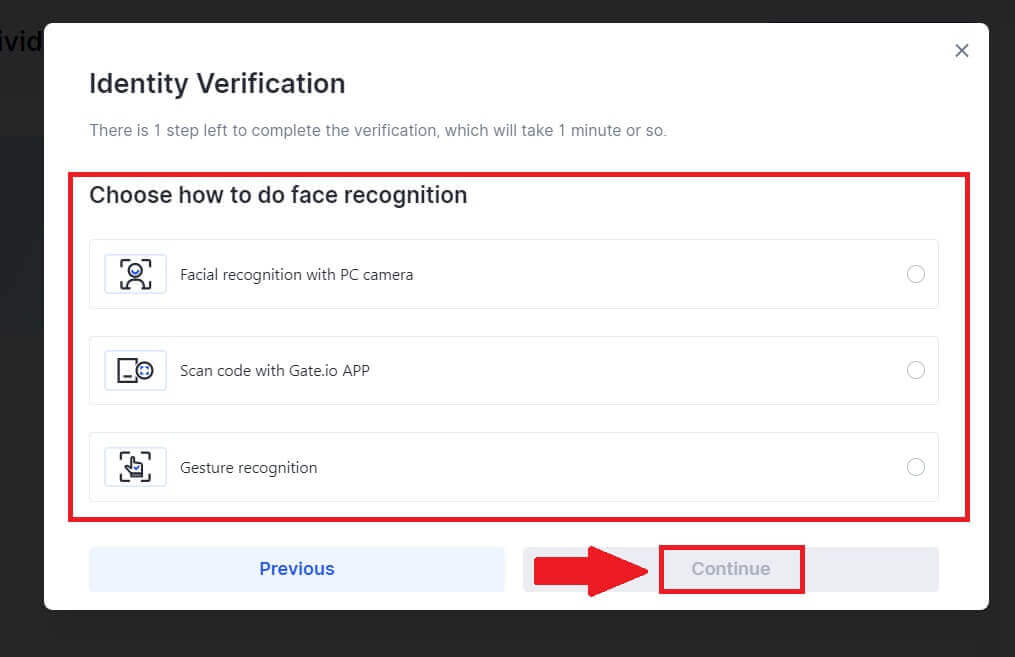
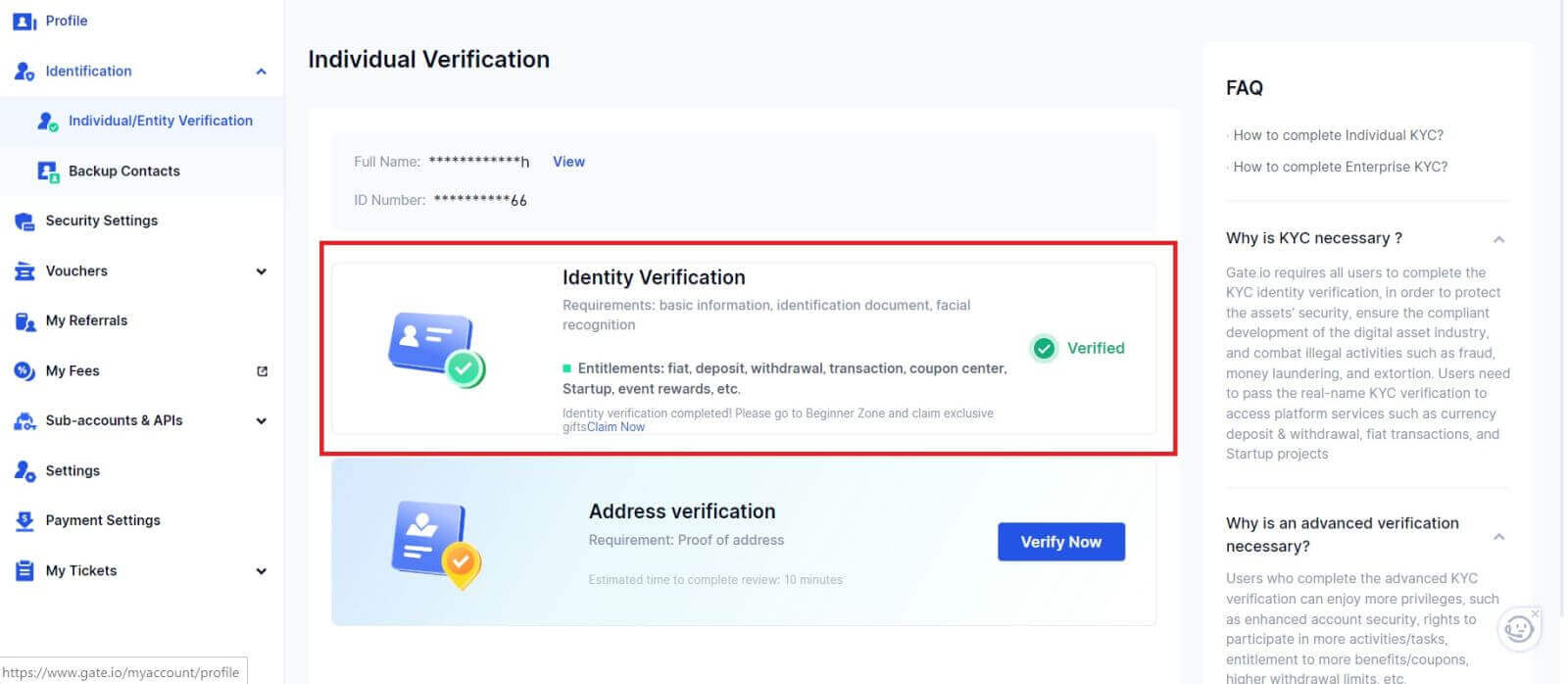
Identitetsbekræftelse på Gate.io (app)
1. Åbn Gate.io-appen, tryk på [Profil] -ikonet og vælg [KYC (Identity Verification)].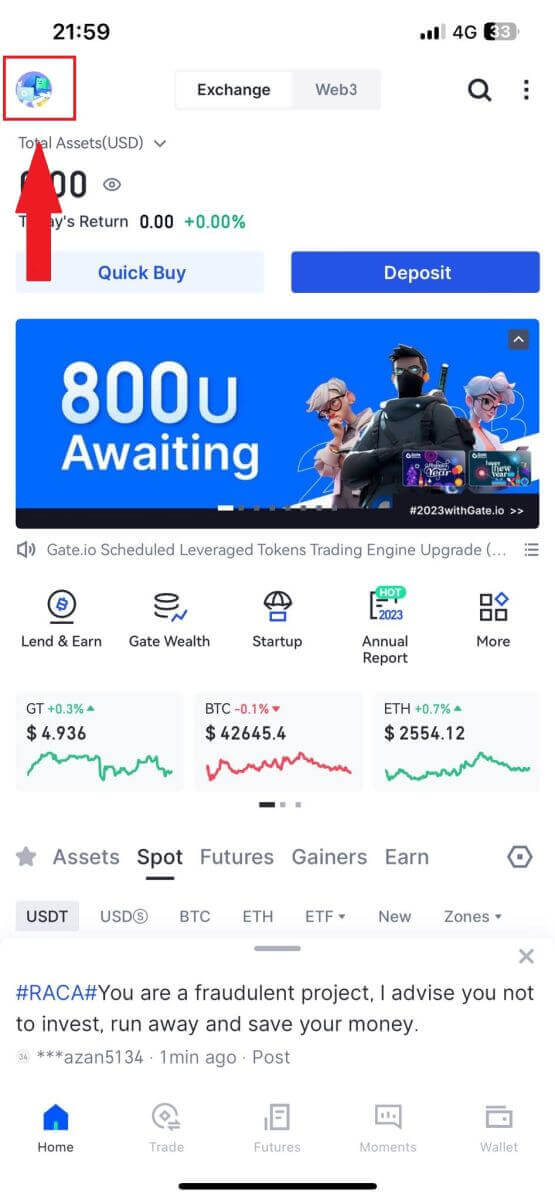
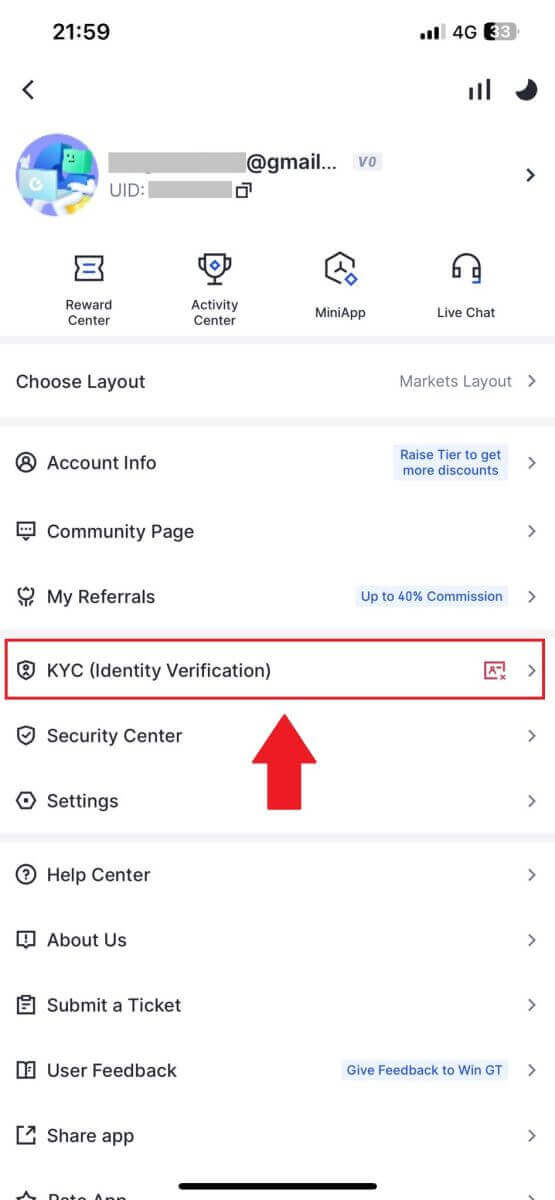
2. Vælg [Identitetsbekræftelse] , og tryk på [Bekræft nu].
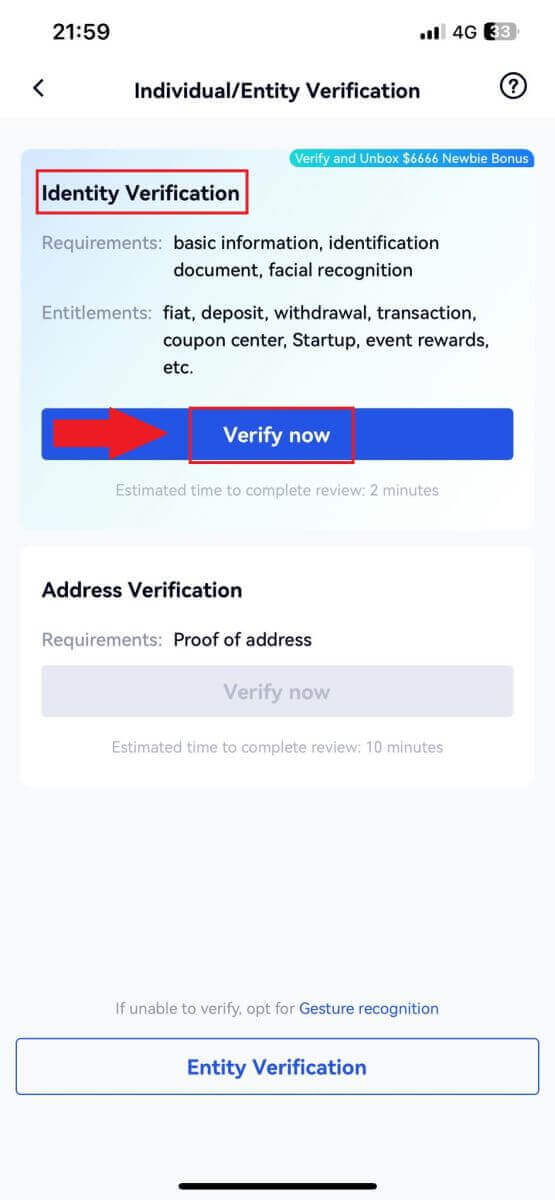
3. Udfyld alle de grundlæggende oplysninger nedenfor, og tryk på [Næste].
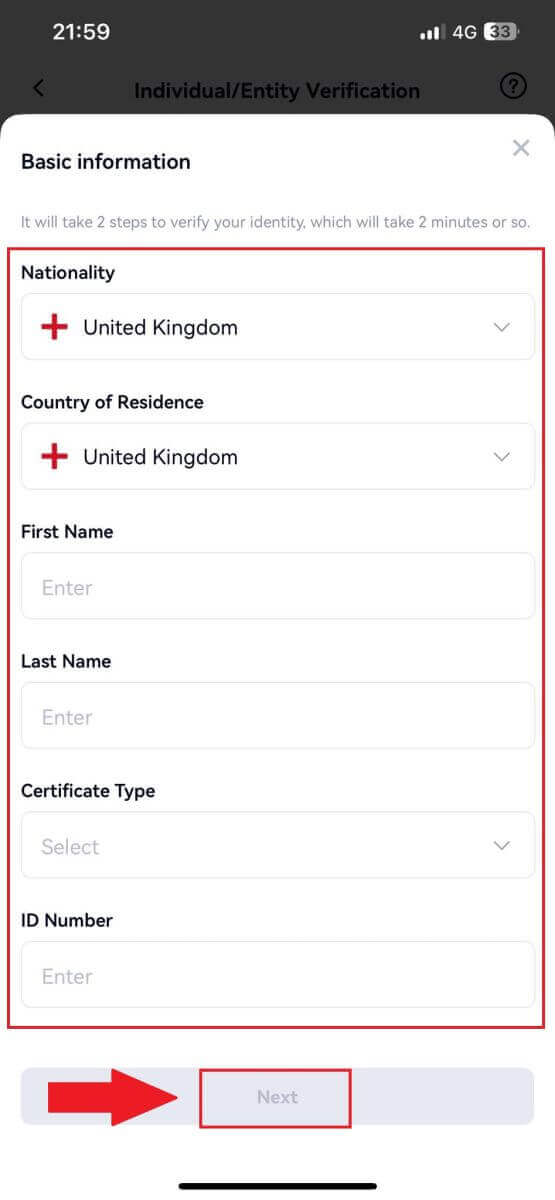
4. Upload dit ID-billede, og tryk på [Næste trin] for at fortsætte processen.
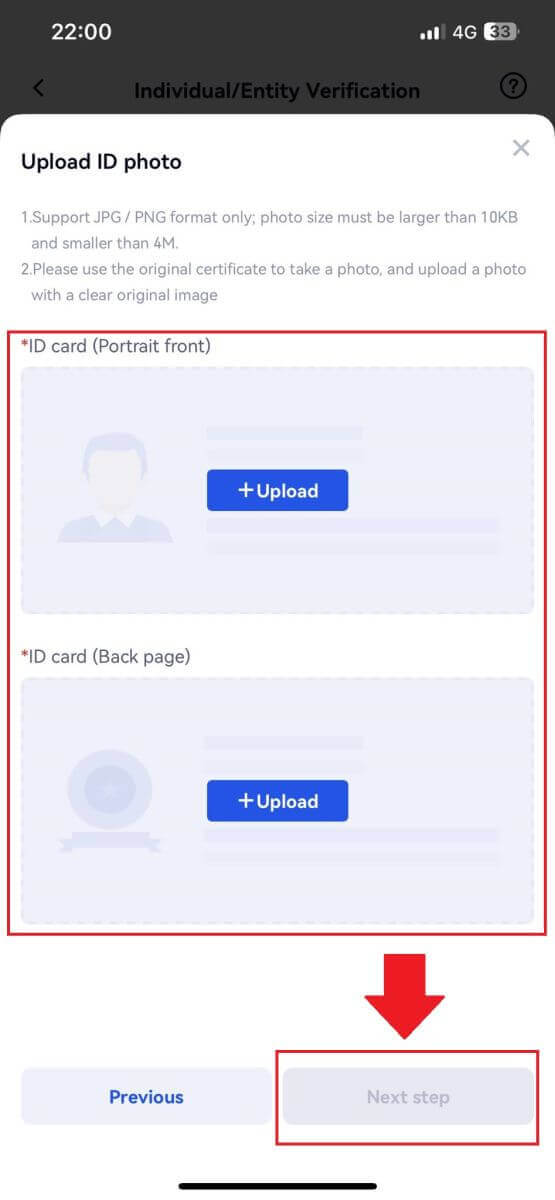
5. Begynd endelig at tage din selfie ved at trykke på [JEG ER KLAR].
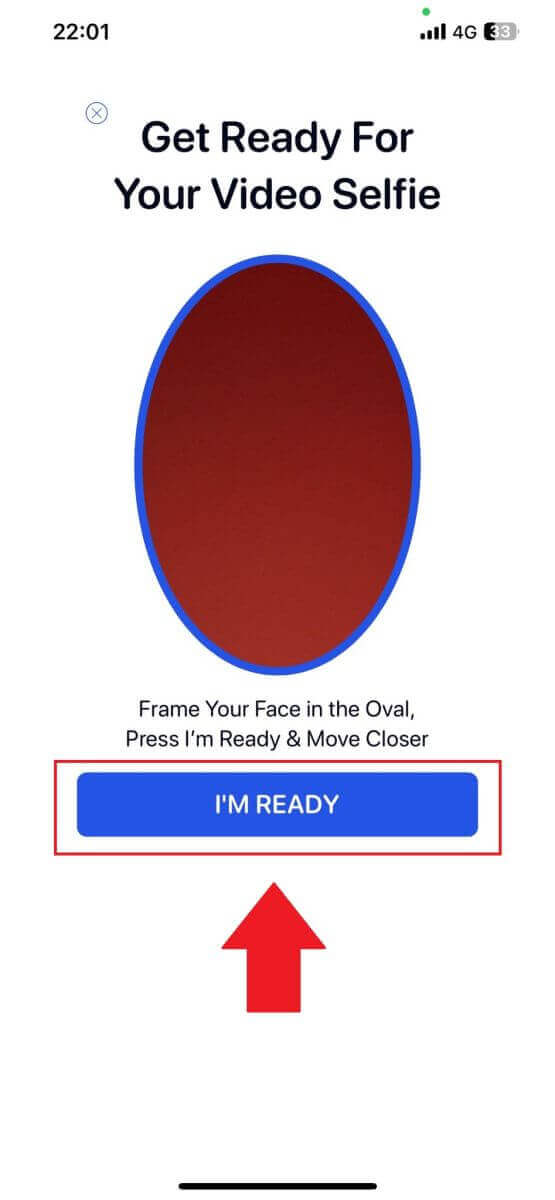
6. Herefter er din ansøgning indsendt.
Vent i 2 minutter til gennemgang, og din konto er blevet bekræftet.
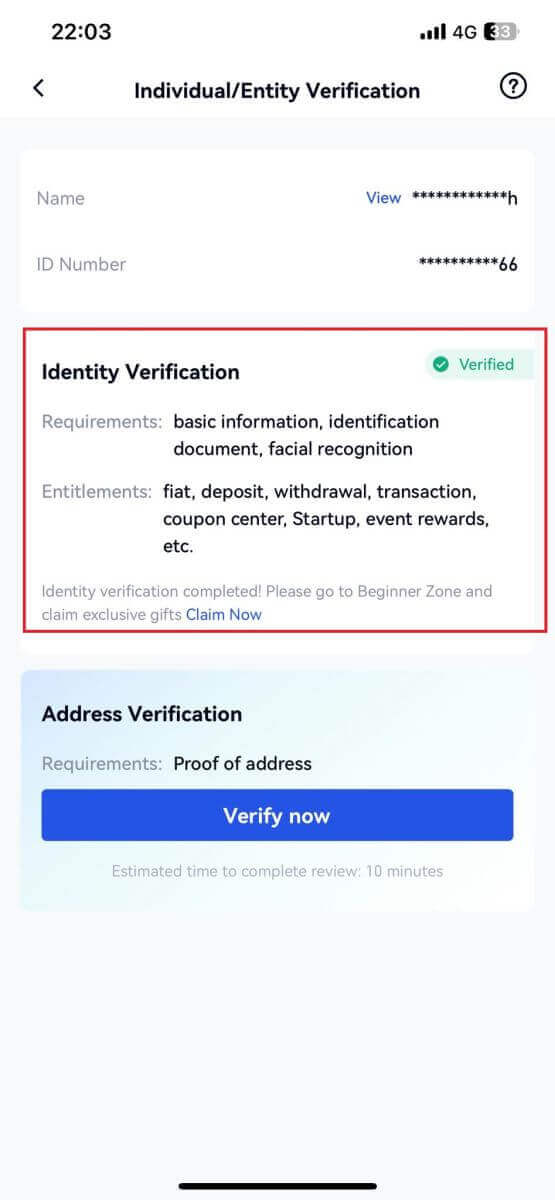
Adressebekræftelse på Gate.io (hjemmeside)
1. Klik på ikonet [Profil] og vælg [Individuel/Entitetsbekræftelse]. 2. Vælg [Adressebekræftelse] , og klik på [Bekræft nu]. 3. Udfyld dine permanente adresseoplysninger, og klik på [Send]. 4. Derefter er din ansøgning indsendt. Vent i 10 minutter til gennemgang, og din konto er blevet bekræftet.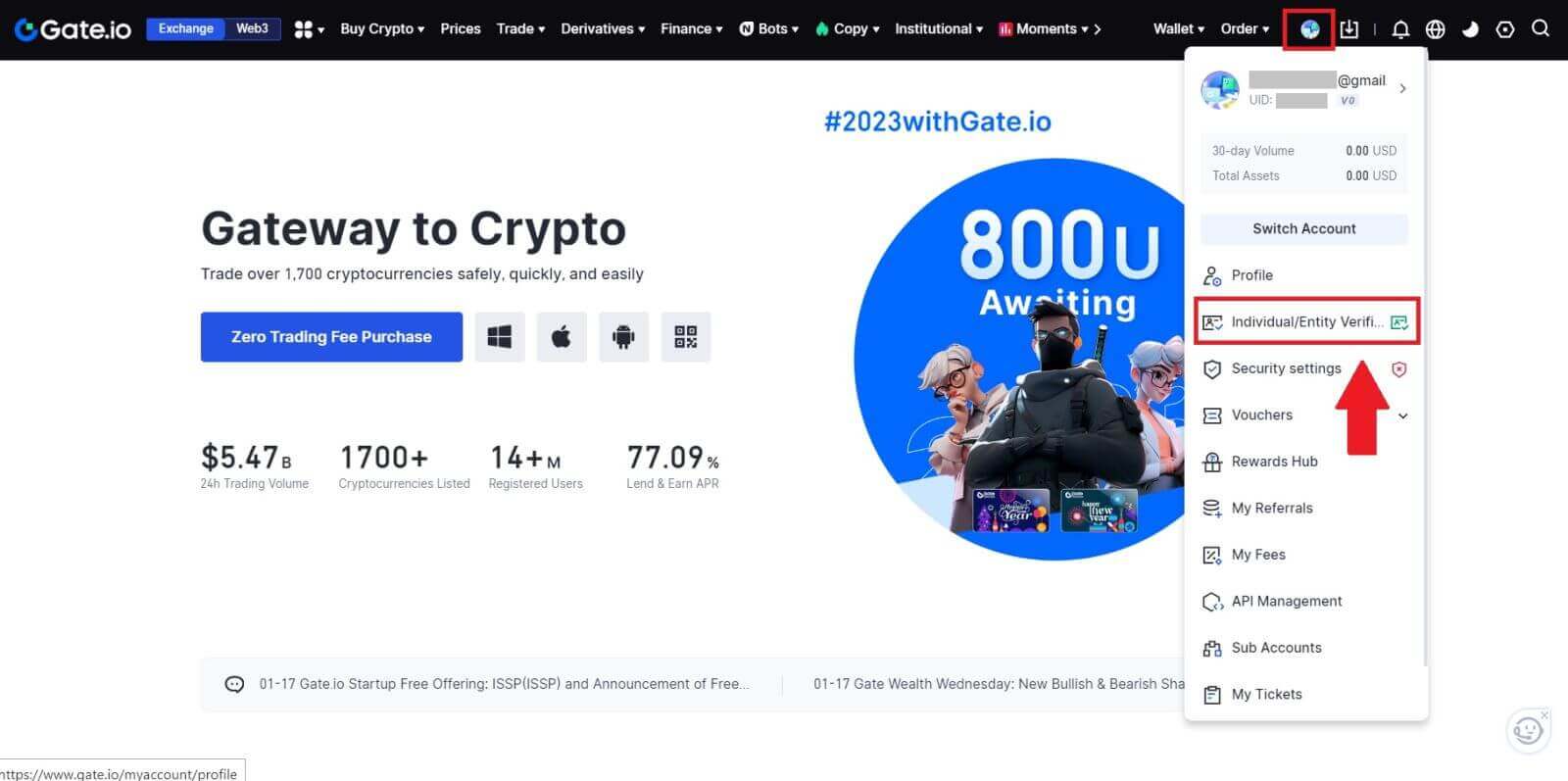

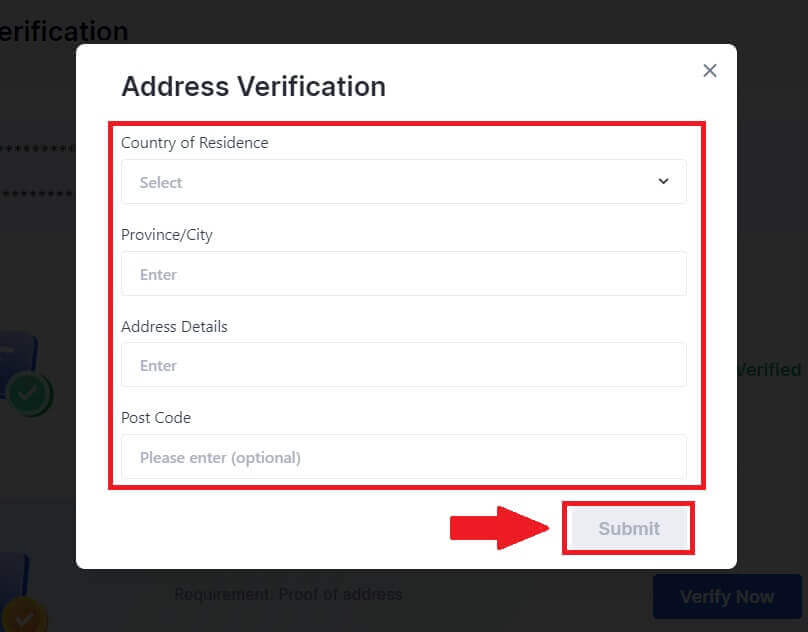
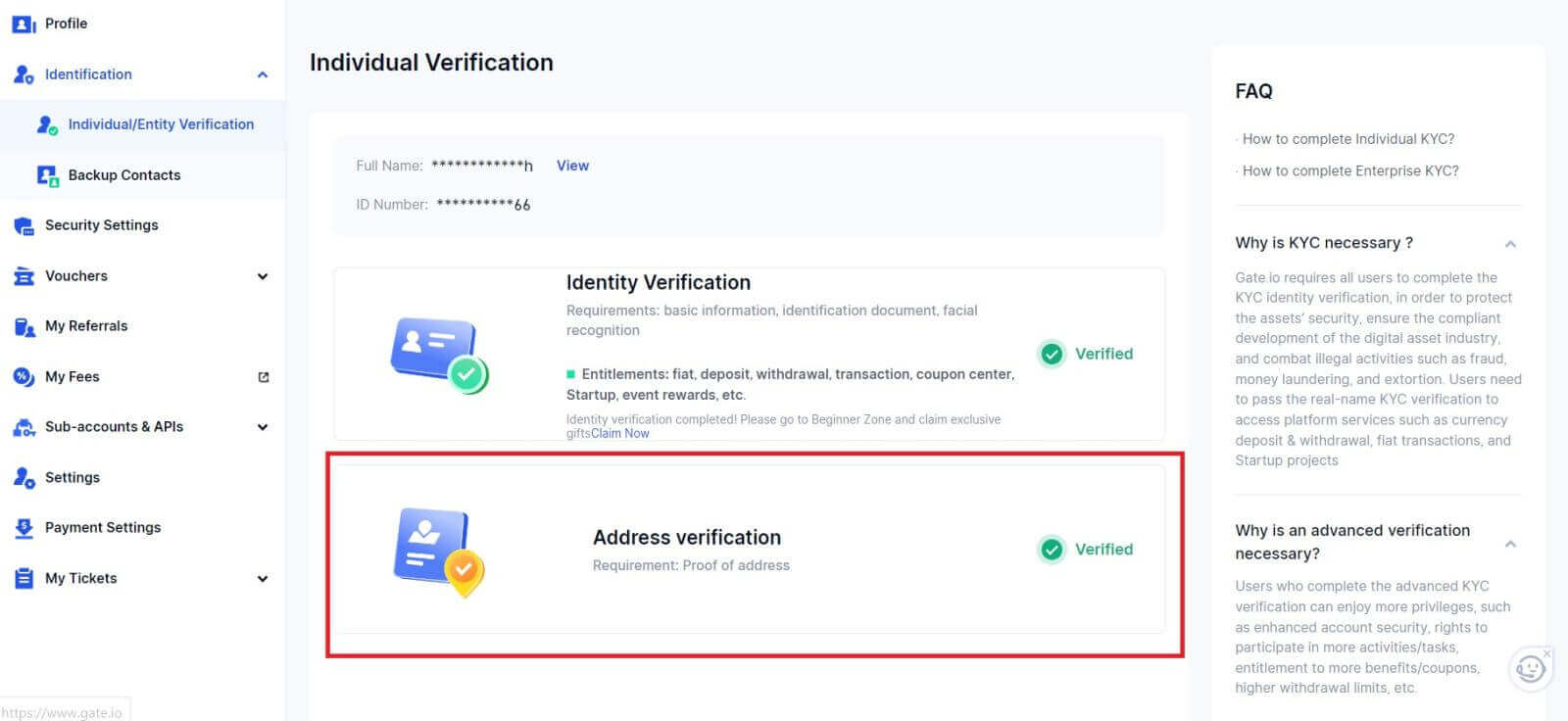
Adressebekræftelse på Gate.io (App)
1. Åbn Gate.io-appen, tryk på [Profil] -ikonet og vælg [KYC (Identity Verification)].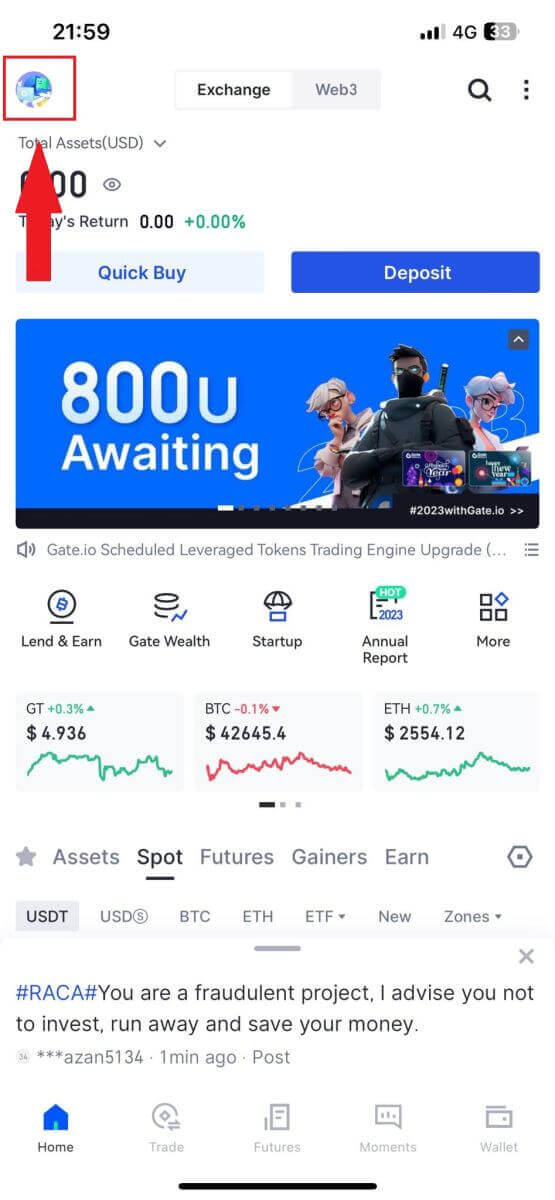
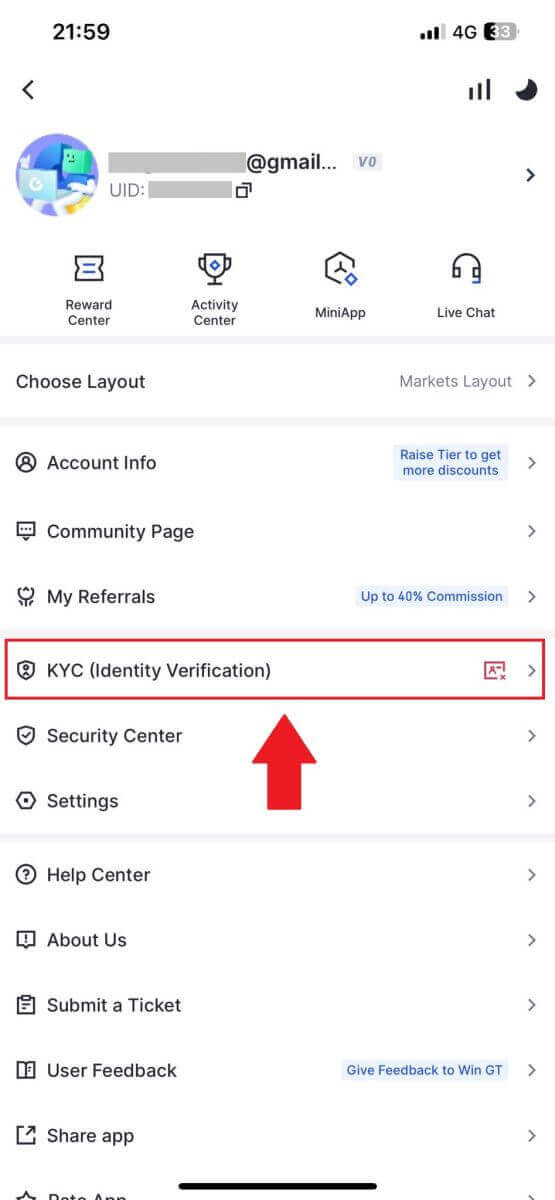
2. Vælg [Adressebekræftelse] , og tryk på [Bekræft nu].
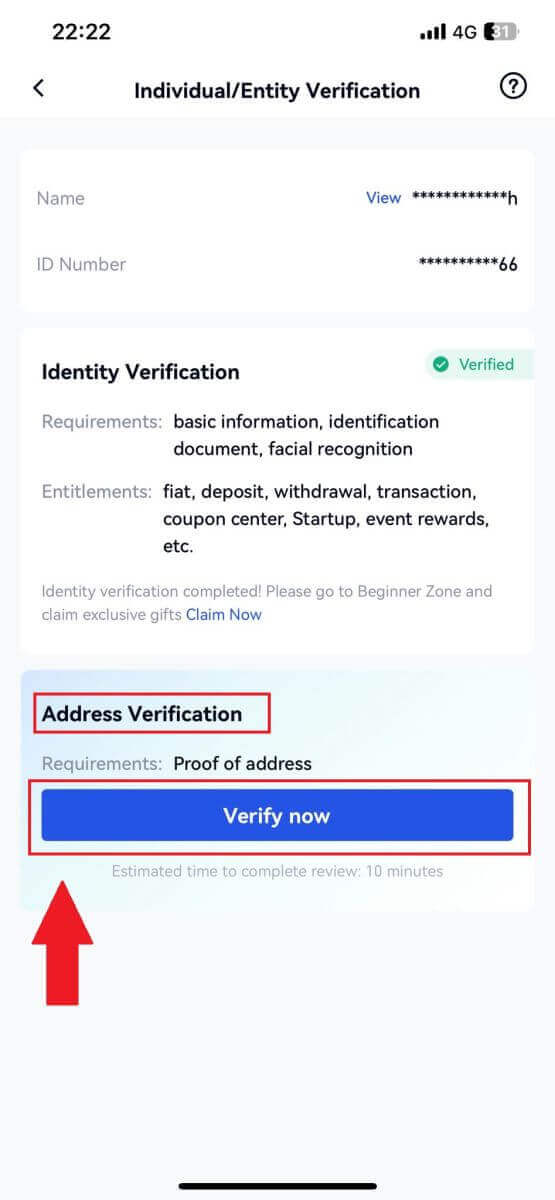
3. Udfyld dine permanente adresseoplysninger, og klik på [Send].
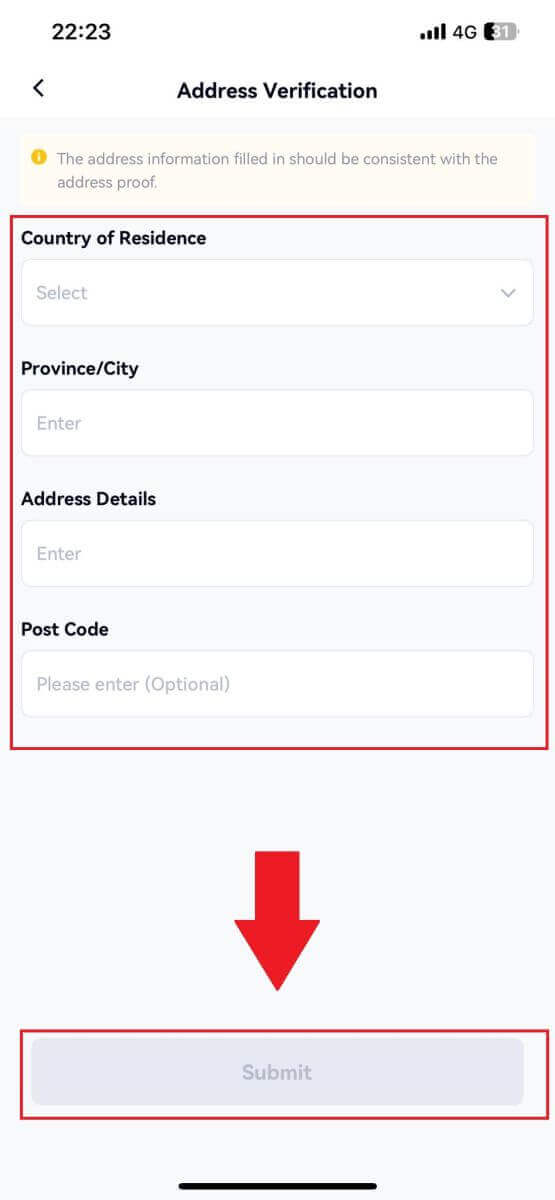
4. Derefter er din ansøgning indsendt.
Vent i 10 minutter til gennemgang, og din konto er blevet bekræftet.
Hvordan fuldfører man Enterprise Verification på Gate.io? En trin-for-trin guide
1. Klik på ikonet [Profil] og vælg [Individuel/Entitetsbekræftelse]. 2. Vælg [Enterprise Verification] , og klik på [Bekræft nu]. 3. Udfyld de nødvendige felter på siden [Virksomhedsoplysninger ], som omfatter enhedsnavn, registreringsnummer, enhedstype, virksomhedsart, registreringsland og registreret adresse. Efter at have givet disse oplysninger, skal du markere boksen og fortsætte ved at klikke på [Næste] eller [Oplysninger om midlertidig] for at gå til næste trin. 4. På siden [Beslægtede parter] skal du indtaste detaljer, herunder navne og id-fotos, for [direktør(e) eller tilsvarende personer] , [autoriseret person] og [ultimate reelle ejer(e) eller væsentlige/faktiske kontroller ) ]. Når formularen er udfyldt, skal du klikke på [Næste] eller [Information om midlertidig] for at fortsætte. 5. På siden [Upload dokumenter] skal du indsende stiftelsesbeviset, ejerskabsstrukturen, autorisationsbrevet og aktionærregisteret/attesten om virksomhedsregistrering eller tilsvarende dokumenter for at bekræfte den ultimative fordelagtige ejer (UBO). Når formularen er udfyldt, skal du klikke på [Send] eller [Information om midlertidig] for at fortsætte. 6. Gennemgå omhyggeligt [Corporate Verification Statement] , og når du har sikret dig nøjagtigheden af de angivne oplysninger, skal du markere det angivne felt for at bekræfte. Til sidst skal du klikke på [Udfør] for at afslutte verifikationsprocessen. Din ansøgning vil derefter blive gennemgået af Gate.io-teamet. Bemærk: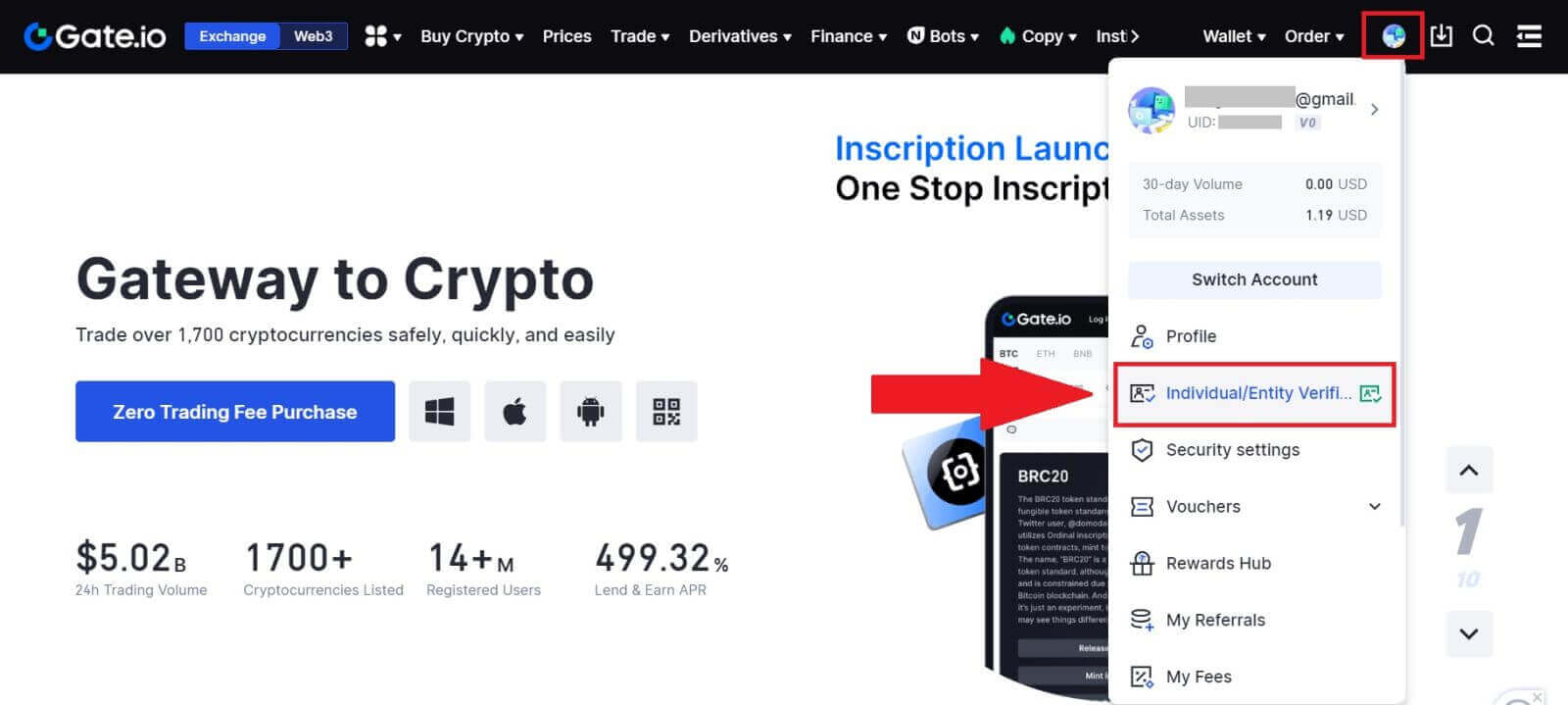

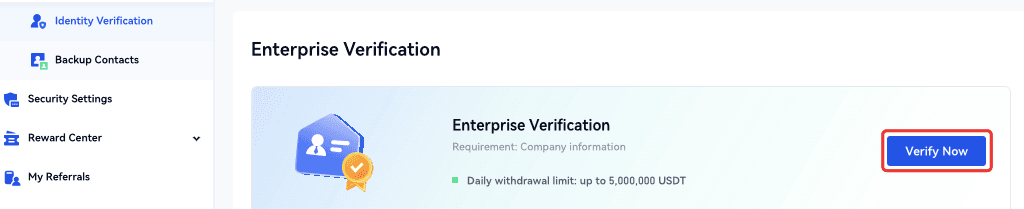
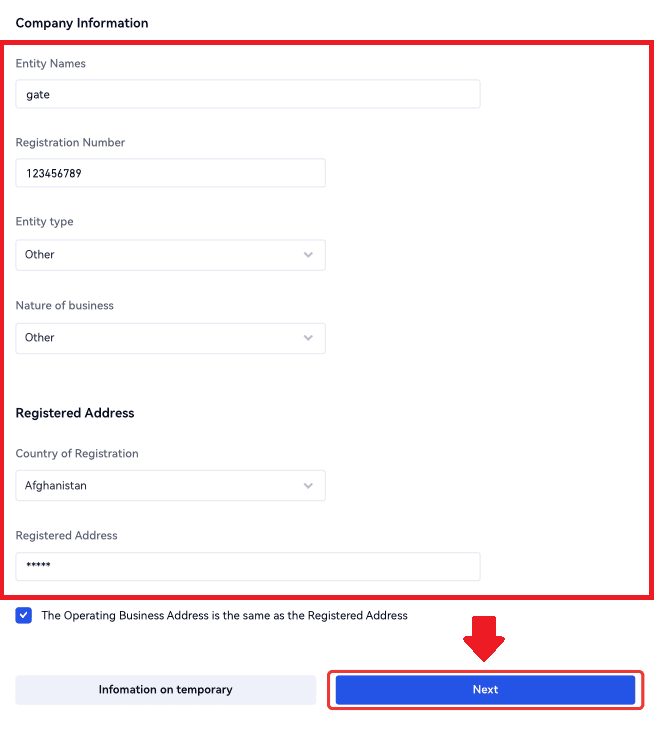
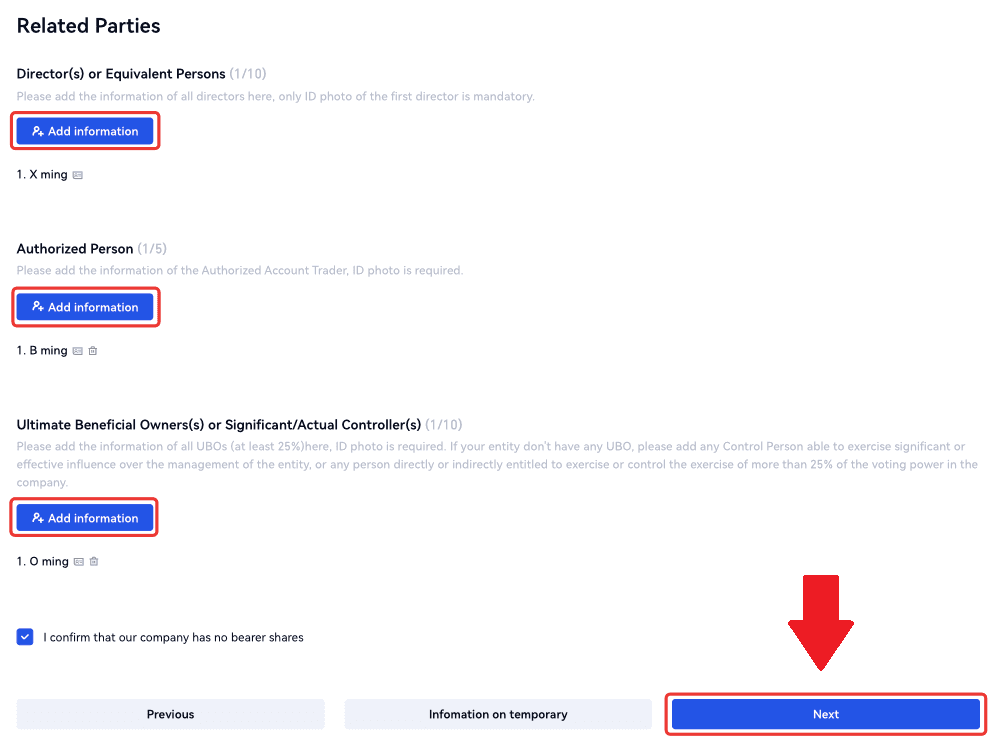
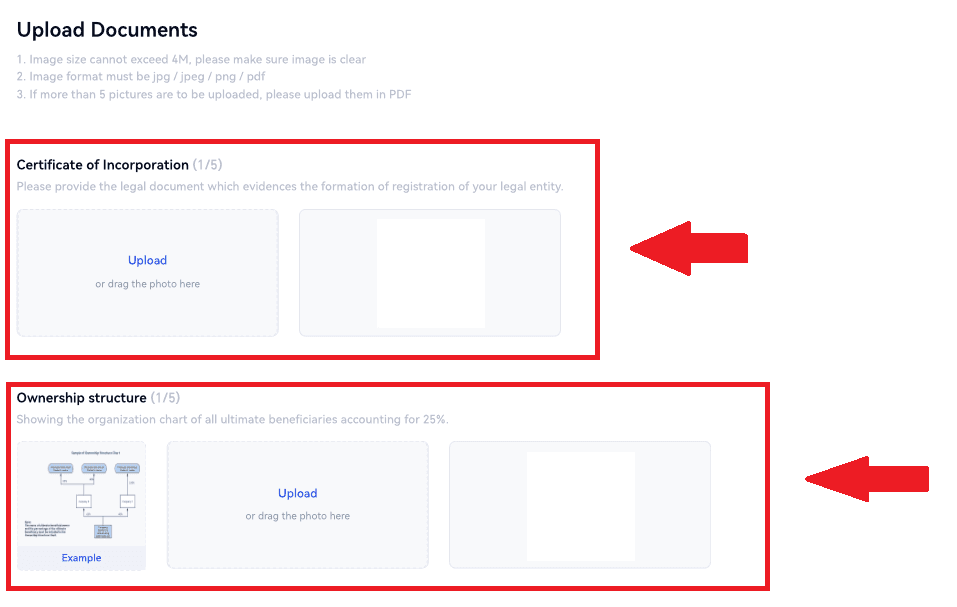
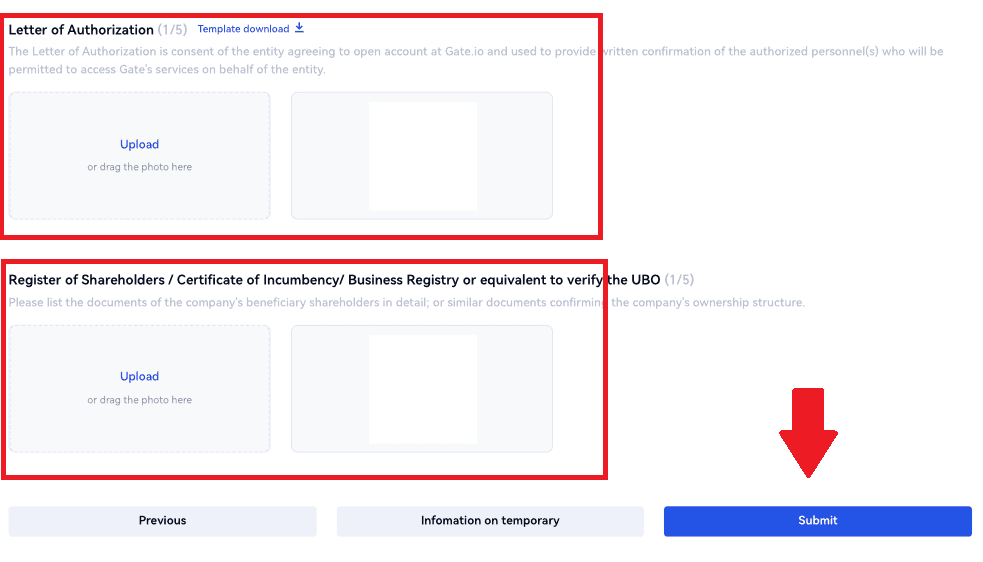
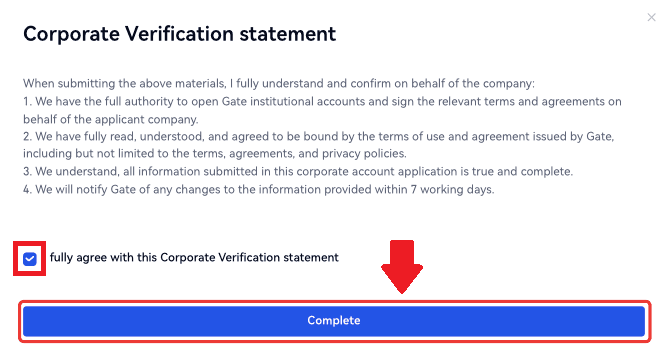
Virksomhedsverifikation består af tre trin: udfyldning af grundlæggende virksomhedsoplysninger, tilføjelse af relaterede parter og upload af dokumenter. Læs venligst instruktionerne omhyggeligt, før du udfylder formularerne eller uploader dokumenter, og sørg for, at alle angivne oplysninger er nøjagtige og opfylder de specificerede krav.
Der kan kun vælges én type identitetsbekræftelse for den samme konto. Det er ikke muligt i første omgang at verificere som individ og senere som organisation, eller foretage ændringer efter verifikationsprocessen.
Virksomhedsbekræftelse tager typisk 1 til 2 arbejdsdage til gennemgang. Overhold nøje de medfølgende instruktioner, når du uploader dokumenter relateret til virksomhedsoplysninger.
Lige nu understøttes virksomhedsbekræftelse ikke på appen.
- For virksomhedsverifikation skal virksomheden (retspersonen) have en Gate-konto med KYC2 afsluttet.
Ofte stillede spørgsmål (FAQ)
Kunne ikke uploade billede under KYC-bekræftelse
Hvis du støder på problemer med at uploade billeder eller modtager en fejlmeddelelse under din KYC-proces, skal du overveje følgende bekræftelsespunkter:- Sørg for, at billedformatet er enten JPG, JPEG eller PNG.
- Bekræft, at billedstørrelsen er under 5 MB.
- Brug et gyldigt og originalt ID, såsom et personligt ID, kørekort eller pas.
- Dit gyldige ID skal tilhøre en statsborger i et land, der tillader ubegrænset handel, som beskrevet i "II. Kend-din-kunde og anti-hvidvask-politik" - "Handelstilsyn" i MEXC-brugeraftalen.
- Hvis din indsendelse opfylder alle ovenstående kriterier, men KYC-bekræftelsen forbliver ufuldstændig, kan det skyldes et midlertidigt netværksproblem. Følg venligst disse trin for at løse problemet:
- Vent et stykke tid, før du indsender ansøgningen igen.
- Ryd cachen i din browser og terminal.
- Send ansøgningen via hjemmesiden eller appen.
- Prøv at bruge forskellige browsere til indsendelsen.
- Sørg for, at din app er opdateret til den nyeste version.
Almindelige fejl under KYC-processen
- At tage uklare, slørede eller ufuldstændige billeder kan resultere i mislykket Advanced KYC-verifikation. Når du udfører ansigtsgenkendelse, skal du fjerne din hat (hvis relevant) og vende direkte mod kameraet.
- KYC er forbundet med en tredjeparts offentlig sikkerhedsdatabase, og systemet udfører automatisk verifikation, som ikke kan tilsidesættes manuelt. Hvis du har særlige omstændigheder, såsom ændringer i bopæl eller identitetsdokumenter, der forhindrer autentificering, bedes du kontakte online kundeservice for at få råd.
- Hver konto kan kun udføre KYC op til tre gange om dagen. Sørg for fuldstændigheden og nøjagtigheden af de uploadede oplysninger.
- Hvis der ikke gives kameratilladelser til appen, vil du ikke være i stand til at tage billeder af dit identitetsdokument eller udføre ansigtsgenkendelse.
Hvorfor skal du få bekræftet din kontoidentitet?
Du skal bekræfte din identitet på Gate.io ved at gennemgå vores KYC-proces. Når din konto er verificeret, kan du bede om at hæve udbetalingsgrænsen for en bestemt mønt, hvis den nuværende grænse ikke kan tilfredsstille dit behov.
Med en verificeret konto kan du også nyde en hurtigere og smidigere ind- og udbetalingsoplevelse.
At få din konto verificeret er også et vigtigt skridt for at forbedre sikkerheden på din konto.
Hvor lang tid tager KYC-verifikation, og hvordan kontrollerer man, om den er verificeret?
Behandlingstiden for KYC eller identitetsbekræftelse kan være en halv time til 12 timer.
Bemærk venligst, at hvis du har en tilbagetrækning i verifikationsstatus (KYC påkrævet), skal du gennemgå begge KYC1 KYC2.
Du kan tjekke din KYC-side tilbage et stykke tid senere efter at have uploadet dit dokument for at se, om din KYC gik igennem.


